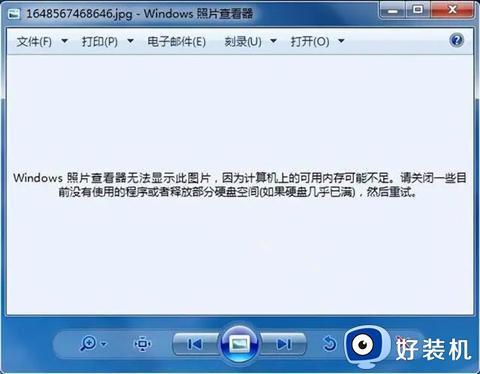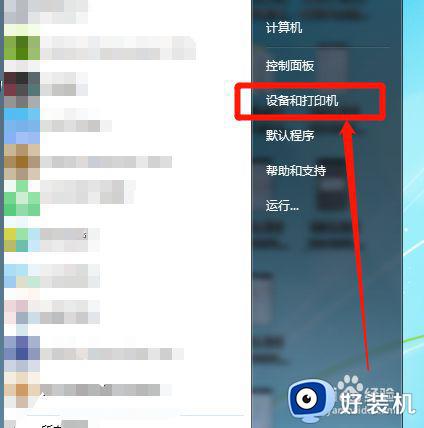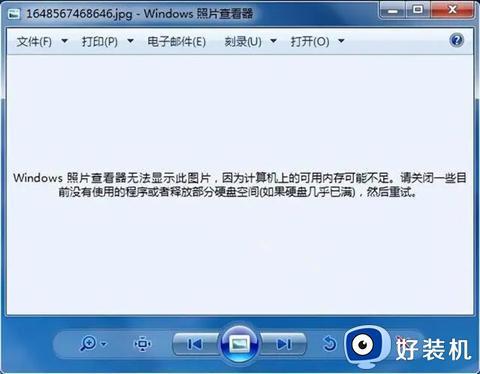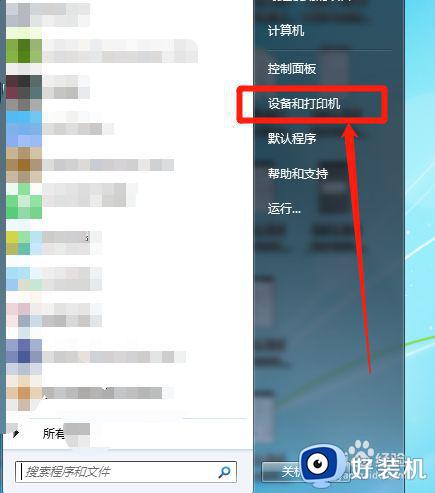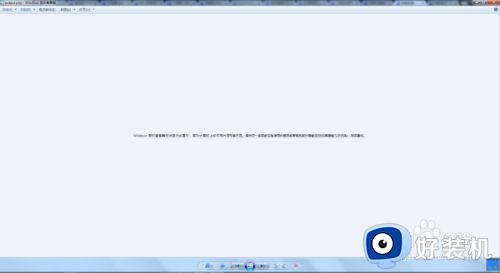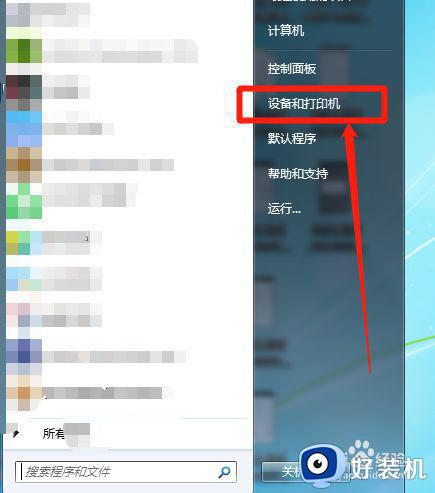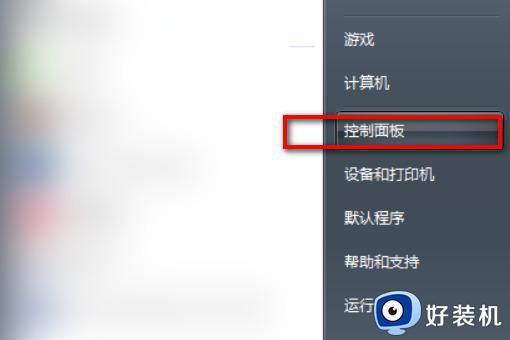windows7照片查看器显示内存不足怎么办 windows7照片查看器提示内存不足处理方法
时间:2023-04-25 10:40:16作者:xinxin
由于微软在windows7系统中自带有照片查看器工具,因此也能够方便用户打开相关的图片进行浏览,当然有些用户也会遇到windows7系统照片查看器打开图片时提示内存不足的情况,对此windows7照片查看器显示内存不足怎么办呢?以下就是有关windows7照片查看器提示内存不足处理方法。
推荐下载:win7旗舰版镜像文件
具体方法:
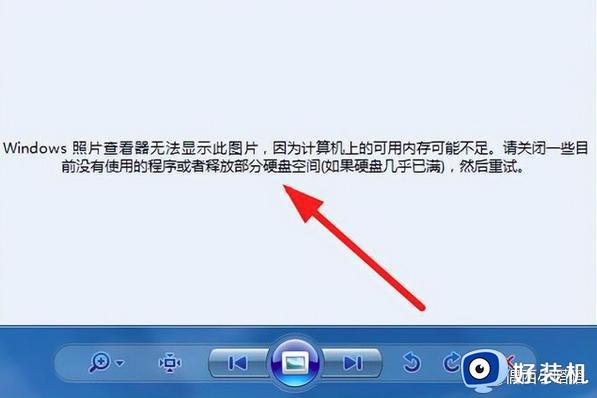
1、点击开始菜单,打开控制面板,右上角类别,选择大图标,在下列找到“颜色管理”:
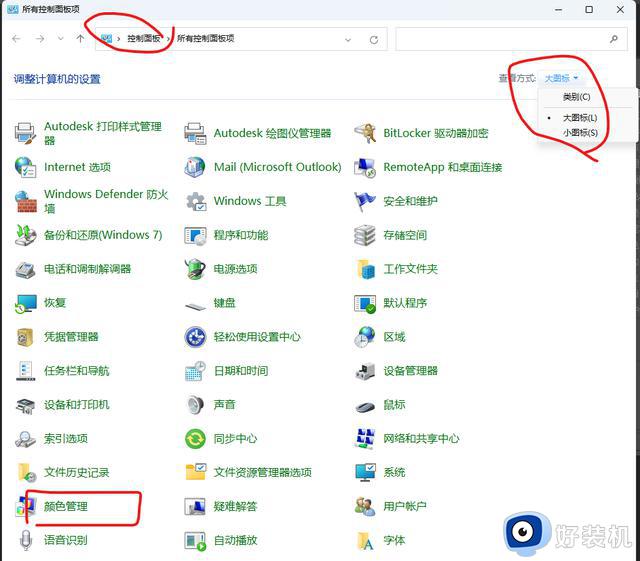
2、颜色管理弹出后,选择高级选项卡,在设备配置文件里选择Agfa:swop standard,修改之前先记下来你系统这里默认的是哪个配置,以免后期需要修改回来。
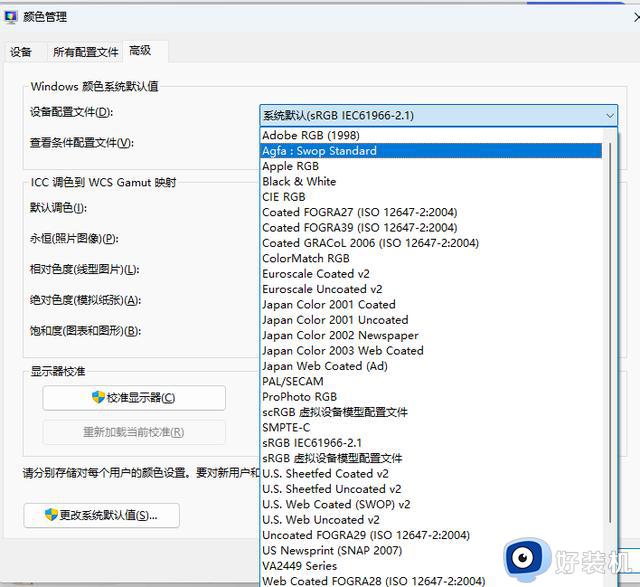
3、点击确定返回,照片就可以正常打开了。
以上就是小编带来的windows7照片查看器提示内存不足处理方法了,碰到同样情况的朋友们赶紧参照小编的方法来处理吧,希望能够对大家有所帮助。